word2010文档中设置文字换行和分页的步骤是什么 word2010文档中如何设置文字换行和分页
发布时间:2017-07-04 14:43:34 浏览数:
今天给大家带来word2010文档中设置文字换行和分页的步骤是什么,word2010文档中如何设置文字换行和分页,让您轻松解决问题。
在我们使用word进行编辑的时候,如何能够使文字换行和分页呢。下面让学习啦小编为你带来word2010文档中怎么设置文字换行和分页的方法。
word2010文档中设置文字换行和分页步骤:
1、首先,在word文中,鼠标单击选择文字或者鼠标放在前段,也可以放在后端,
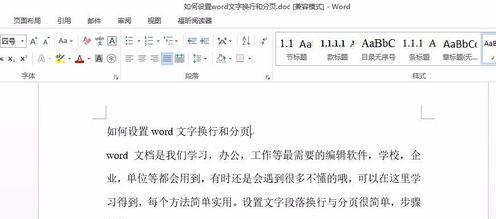
2、鼠标右键选择“段落”,如图

3、弹出段落选项窗口,找到“换行和分页”选项卡,如图
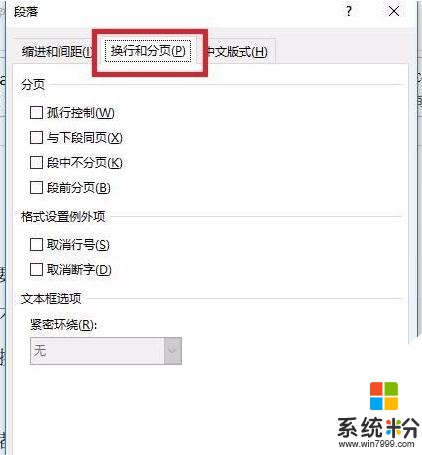
4、有分页选择,看提示,如图

5、有行号和断字选择,如图
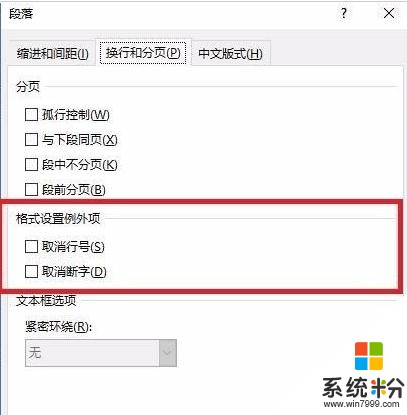
6、选择就勾勾好后,确定就可以了
关于word2010文档中设置文字换行和分页的相关文章推荐:
1.word2010中怎么设置分页符
2.怎么在Word2010中插入分页符
3.word2010中如何快速分页
以上就是word2010文档中设置文字换行和分页的步骤是什么,word2010文档中如何设置文字换行和分页教程,希望本文中能帮您解决问题。